有时我们会对一些文件改名,但文件太多了,一个一个改太麻烦了,也可以批量修改文件名,那如何批量修改文件夹中的文件名呢,其实方法很简单,下面小编给大家分享批量修改文件名的方法步骤。
批量修改文件名方法:
1、我们先把自己想要修改名称的文件都复制到同一个文件夹里面。
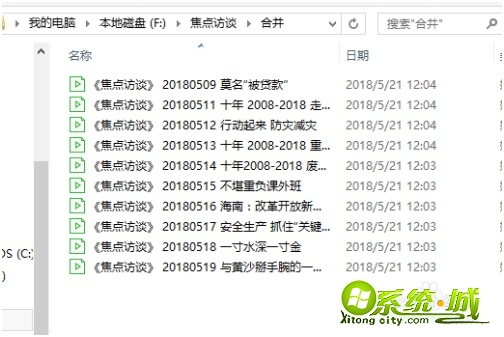
2、然后我们把它们全部选中,再点击鼠标右键,选择其中的“重命名”。
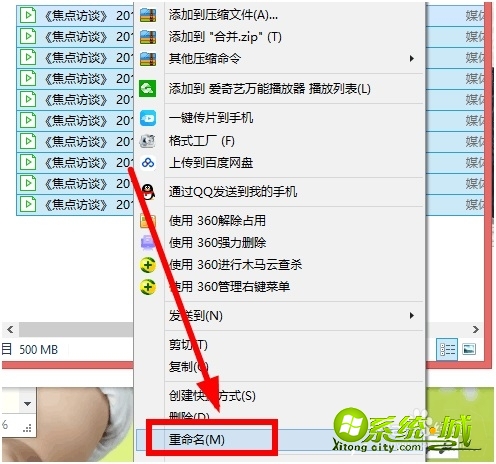
3、比如我们在这里输入“焦点访谈”四个字,然后点击回车键。
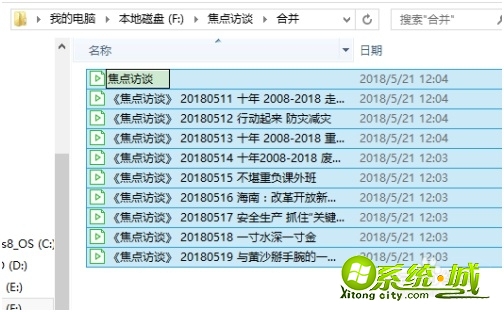
4、我们发现名字已经全部改过来了,系统自动在我们输入的名称后面加了(1)(2)……(10)。
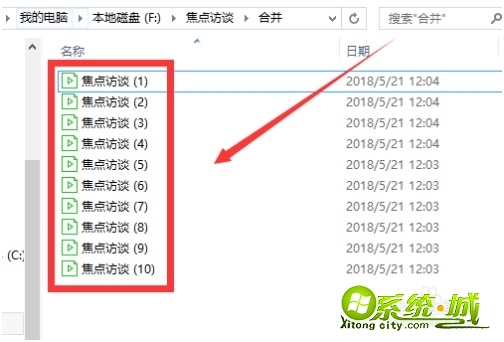
5、我们也可以直接点击键盘上面的重命名快捷键Fn键+F2键,然后可以对其中一 个文件的名称进行修改,比如我们这里再改成“焦点”。
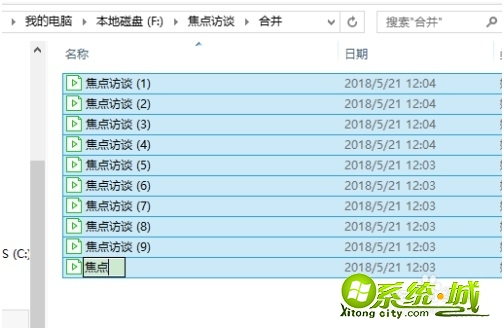
6、修改完成后确定就可以看到全部名称都改过来了。
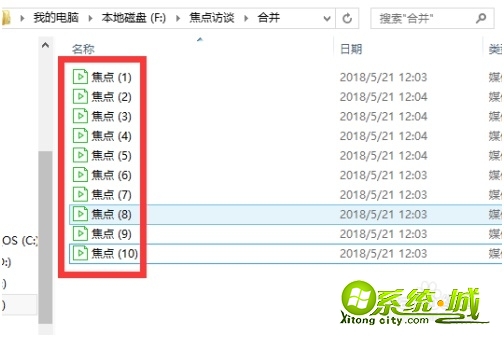
7、我们也可以利用一些简单的小工具来完成批量重命名,我们在百度搜索一下批量修改文件名工具,然后选择一个进去下载就可以了。
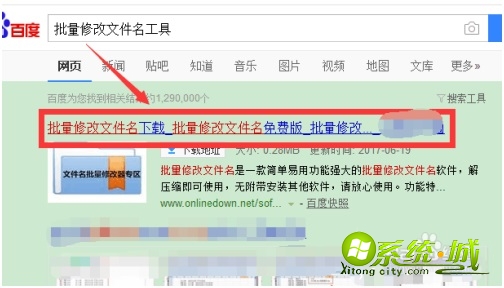
以上就是批量修改文件名的方法,有需要的用户可以按上面来操作。


 当前位置:
当前位置: